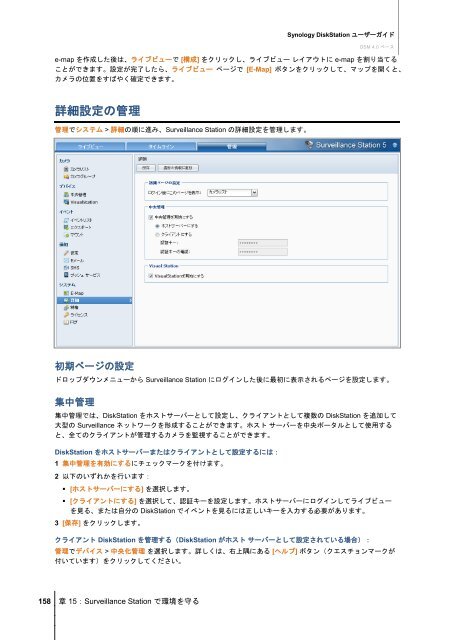Synology DiskStation ユーザーガイド DSM 4.0 ベース
Synology DiskStation ユーザーガイド DSM 4.0 ベース Synology DiskStation ユーザーガイド DSM 4.0 ベース
158 章 15:Surveillance Station で環境を守る Synology DiskStation ユーザーガイド DSM 4.0 ベース e-map を作成した後は、ライブビューで [構成] をクリックし、ライブビュー レイアウトに e-map を割り当てる ことができます。設定が完了したら、ライブビュー ページで [E-Map] ボタンをクリックして、マップを開くと、 カメラの位置をすばやく確定できます。 詳細設定の管理 管理でシステム > 詳細の順に進み、Surveillance Station の詳細設定を管理します。 初期ページの設定 ドロップダウンメニューから Surveillance Station にログインした後に最初に表示されるページを設定します。 集中管理 集中管理では、DiskStation をホストサーバーとして設定し、クライアントとして複数の DiskStation を追加して 大型の Surveillance ネットワークを形成することができます。ホスト サーバーを中央ポータルとして使用する と、全てのクライアントが管理するカメラを監視することができます。 DiskStation をホストサーバーまたはクライアントとして設定するには: 1 集中管理を有効にするにチェックマークを付けます。 2 以下のいずれかを行います: [ホストサーバーにする] を選択します。 [クライアントにする] を選択して、認証キーを設定します。ホストサーバーにログインしてライブビュー を見る、または自分の DiskStation でイベントを見るには正しいキーを入力する必要があります。 3 [保存] をクリックします。 クライアント DiskStation を管理する(DiskStation がホスト サーバーとして設定されている場合): 管理でデバイス > 中央化管理 を選択します。詳しくは、右上隅にある [ヘルプ] ボタン(クエスチョンマークが 付いています)をクリックしてください。
VisualStation 159 章 15:Surveillance Station で環境を守る Synology DiskStation ユーザーガイド DSM 4.0 ベース VisualStation は Surveillance Station の柔軟性を拡大するために設計された、ライブビューおよびイベント再生 デバイスです。LAN 内で VisualStation が DiskStation により管理されている場合は、TV セットまたは LCD モ ニタを VisualStation の VGA ポートに接続し、コンピュータを使用せずにライブ ビュー と DiskStation が管理 している IP カメラのイベントを見ることができます。 VisualStation サポートを有効にする: VisualStation を有効にするを選択し、保存をクリックします。 注:このオプションは、admin(または administrators グループに属しているユーザーのみ)が編集できます。 LAN 内で有効な VisualStations を管理するには: 管理でデバイス > VisualStation を選択します。詳しくは、右上隅にある [ヘルプ] ボタン(クエスチョンマーク が付いています)をクリックしてください。 注:VisualStation は、LAN に接続されている DiskStation からのみ管理します。 ビデオ出力モジュール DirectX をビデオ出力モジュールに設定する場合は、コンピュータのビデオカードの性能により、ライブビュー またはイベントが正しく表示されない場合があります。この問題は、OpenGL を使用すると解決します。 権限の割り当て DSM ユーザー向けに、管理からシステム > 権限を選択し、IP カメラへのアクセス権を管理します。詳しくは、 右上隅にある [ヘルプ] ボタン(クエスチョンマークが付いています)をクリックしてください。
- Page 107 and 108: 107 章 12:Photo Station で写真
- Page 109 and 110: メインメニューから、[Phot
- Page 111 and 112: 111 章 12:Photo Station で写真
- Page 113 and 114: アルバムの管理 113 章 12:Ph
- Page 115 and 116: ソーシャル ネットワーク
- Page 117 and 118: 117 章 12:Photo Station で写真
- Page 119 and 120: 119 章 13:Audio Station で音楽
- Page 121 and 122: ライブラリ 121 章 13:Audio St
- Page 123 and 124: 音楽の整理 123 章 13:Audio St
- Page 125 and 126: 付加属性の表示 メインセ
- Page 127 and 128: 127 章 13:Audio Station で音楽
- Page 129 and 130: トランスコーダーの管理 1
- Page 131 and 132: 131 章 14:Download Station でフ
- Page 133 and 134: 位置 133 章 14:Download Station
- Page 135 and 136: BT/HTTP/FTP/NZB ダウンロード
- Page 137 and 138: RSS Feeds のダウンロードタ
- Page 139 and 140: BT/HTTP/FTP/NZB タスクの表示
- Page 141 and 142: 141 章 14:Download Station でフ
- Page 143 and 144: ダウンロードスケジュー
- Page 145 and 146: eMule 検索から作成する 左
- Page 147 and 148: 終了したダウンロードタ
- Page 149 and 150: IP カメラの管理 149 章 15:Su
- Page 151 and 152: PTZ コントロールの使用 151
- Page 153 and 154: タイムラインでイベント
- Page 155 and 156: 155 章 15:Surveillance Station で
- Page 157: 157 章 15:Surveillance Station で
- Page 161 and 162: カメラライセンスについ
- Page 163 and 164: 163 章 16:メディアサーバー
- Page 165 and 166: 注: 165 章 16:メディアサー
- Page 167 and 168: スマートプレイリストを
- Page 169 and 170: システムの一般情報には
- Page 171 and 172: システムリソースの監視
- Page 173 and 174: 173 章 17:高度な管理タスク
- Page 175 and 176: SMTP サーバーのドメイン名
- Page 177 and 178: 独立したログインでアプ
- Page 179 and 180: Synology DiskStation を出荷時
- Page 181 and 182: 181 章 17:高度な管理タスク
- Page 183 and 184: DS finder 183 章 18:携帯装置
- Page 185 and 186: SYNOLOGY, INC. エンドユーザ
- Page 187 and 188: SYNOLOGY, INC. 制限付き製品
- Page 189: 本製品に適用されるすべ
158 章 15:Surveillance Station で環境を守る<br />
<strong>Synology</strong> <strong>DiskStation</strong> <strong>ユーザーガイド</strong><br />
<strong>DSM</strong> <strong>4.0</strong> <strong>ベース</strong><br />
e-map を作成した後は、ライブビューで [構成] をクリックし、ライブビュー レイアウトに e-map を割り当てる<br />
ことができます。設定が完了したら、ライブビュー ページで [E-Map] ボタンをクリックして、マップを開くと、<br />
カメラの位置をすばやく確定できます。<br />
詳細設定の管理<br />
管理でシステム > 詳細の順に進み、Surveillance Station の詳細設定を管理します。<br />
初期ページの設定<br />
ドロップダウンメニューから Surveillance Station にログインした後に最初に表示されるページを設定します。<br />
集中管理<br />
集中管理では、<strong>DiskStation</strong> をホストサーバーとして設定し、クライアントとして複数の <strong>DiskStation</strong> を追加して<br />
大型の Surveillance ネットワークを形成することができます。ホスト サーバーを中央ポータルとして使用する<br />
と、全てのクライアントが管理するカメラを監視することができます。<br />
<strong>DiskStation</strong> をホストサーバーまたはクライアントとして設定するには:<br />
1 集中管理を有効にするにチェックマークを付けます。<br />
2 以下のいずれかを行います:<br />
[ホストサーバーにする] を選択します。<br />
[クライアントにする] を選択して、認証キーを設定します。ホストサーバーにログインしてライブビュー<br />
を見る、または自分の <strong>DiskStation</strong> でイベントを見るには正しいキーを入力する必要があります。<br />
3 [保存] をクリックします。<br />
クライアント <strong>DiskStation</strong> を管理する(<strong>DiskStation</strong> がホスト サーバーとして設定されている場合):<br />
管理でデバイス > 中央化管理 を選択します。詳しくは、右上隅にある [ヘルプ] ボタン(クエスチョンマークが<br />
付いています)をクリックしてください。